皆さんこんにちは。
iPhone、iPad修理のダイワンテレコム町田店です。
皆さんは普段iPhoneやiPadを使っていて、充電せずに1日バッテリーは持ちますか?
もちろんゲームや動画など、負荷の掛かることをずっと行っていれば、充電せずに1日使うことは難しいかと思われますが、
普段電話やLINEなどの連絡のみしかしていないのに1日バッテリーが持たない方は、もしかしたら設定を変更することによって、
バッテリーの持ちが改善するかもしれません。
今回はバッテリーの持ちを少しでもよくするための設定についてまず設定してもらいたい4個の設定をまとめてますので、
バッテリーの持ちを少しでも長くしたい方は、是非お試しください。
この機能は、消費電力を抑えるための設定となっており、
機能を有効にすることでバッテリーを消費してしまう機能が一括でオフになります。
この機能を常に有効にしておくだけでもバッテリーの持ちは飛躍的に向上します。
設定手順は以下の順になります。
設定 > バッテリー > 低電力モード > オン
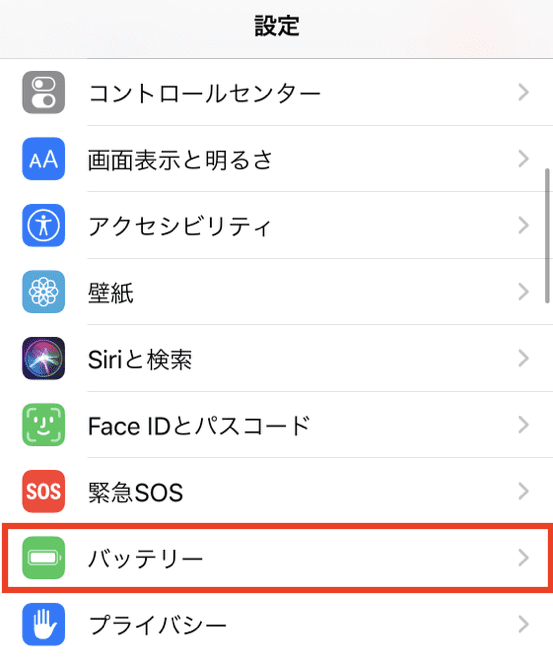
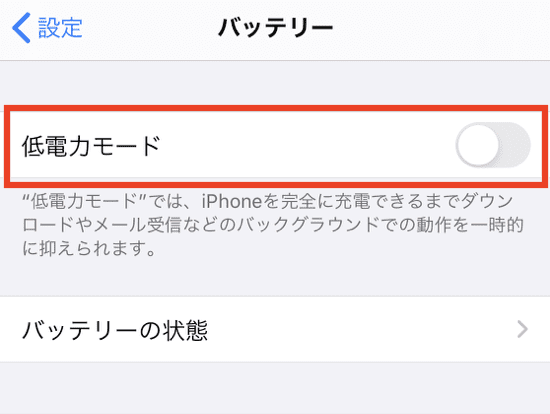
この機能をオンにした場合、画面ロック時間が30秒に変更されたり、
CPUの処理速度が40%以下に低下、メールの自動受信がオフに変更されるなど、
iPhoneやiPadを使用する上で一部機能制限が掛かるため、
低電力モードを有効にして不便を感じる場合は、個別に設定を変更してバッテリー持ちをよくする必要があります。
この機能はあくまでもいざというときにバッテリーを長持ちさせたいと思ったら使用するのがいいかもしれませんね。
この機能は、周囲の環境光の明るさに応じて、iPhoneやiPadの画面の明るさを自動的に調整する機能です。
例えば昼間に直射日光が強い場所や明るい室内でこの機能をオンにした状態で使用していると、画面の明るさが自動的にMAXになったりするので、通常よりバッテリーの減りが早くなる可能性が十分にあります。
節電をするのであれば、この機能をオフにすることが望ましいです。
設定手順は以下の順になります。
設定 > アクセシビリティ > 画面表示とテキストサイズ > 明るさの自動調整 > オフ
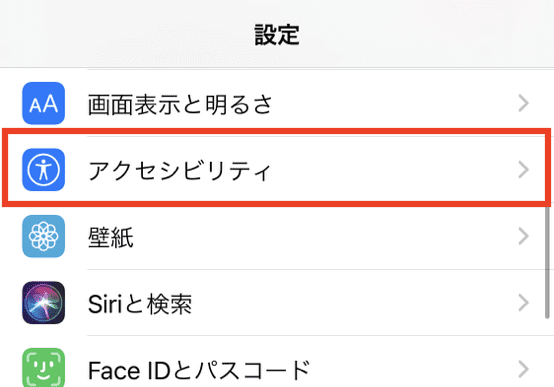
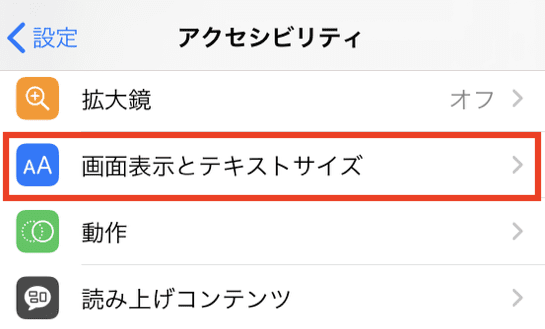
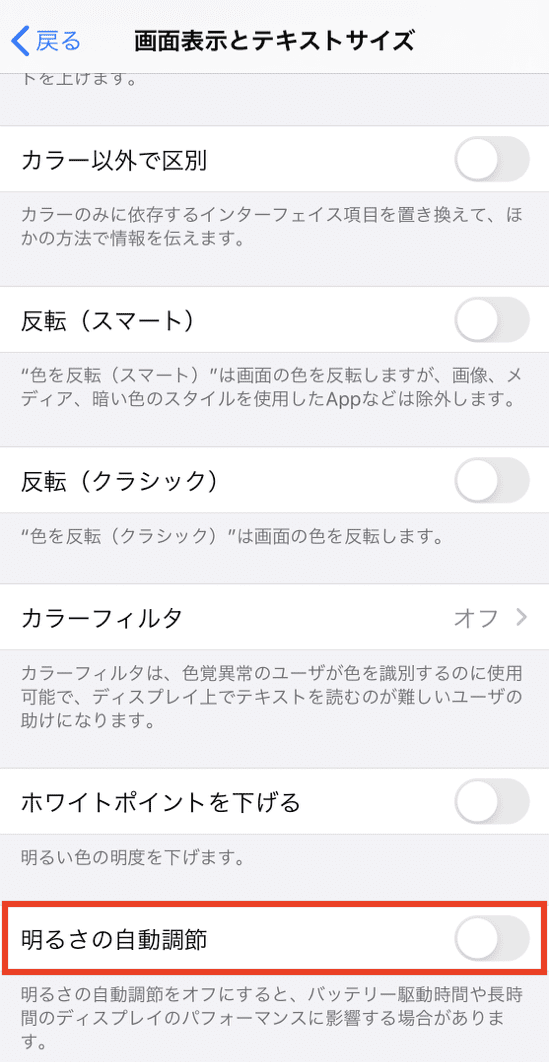
位置情報サービスとは、現在の位置情報を取得して、その位置情報を元にサービスを提供するための機能です。
この機能を使うと常に通信が発生するため、非常にバッテリーの消費が早くなります。
アプリによっては、位置情報を使用しないと大半の機能が使えない場合もあるので、
アプリごとに位置情報の使用有無を以下の選択肢の中から選択して使うことになります。
1, なし
2, 次回確認
3, このAppの使用中のみ許可
4, 常に
上記の選択肢の中で、節電しながら位置情報を使う場合は、3を選択するのがいいです。
このAppの使用中のみ許可は、言葉通りの意味でアプリを使用している最中のみ位置情報を取得する設定となります。
ただし、アプリを起動後、バックグラウンド(アプリを閉じている間)でも位置情報を取得しつづけてしまう恐れがあるため、アプリを使用していないときは、アプリをバックグラウンドから削除するようにしましょう。
また、位置情報を一切使用しなくてもいいアプリは、上記選択肢のなしを選択しておけば、位置情報を取得しない設定になります。
設定手順は以下の順になります。
設定 > プライバシー > 位置情報サービス > オン > アプリごとに使用中のみ許可 or なしを選択
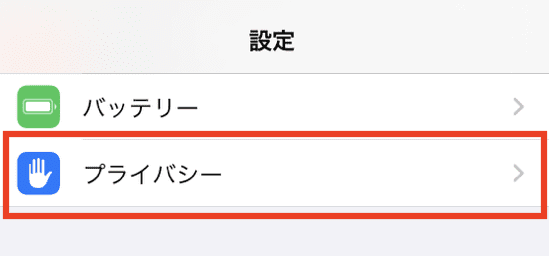
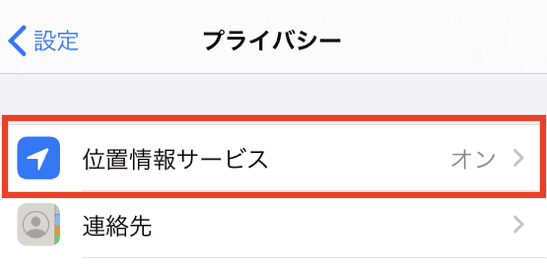
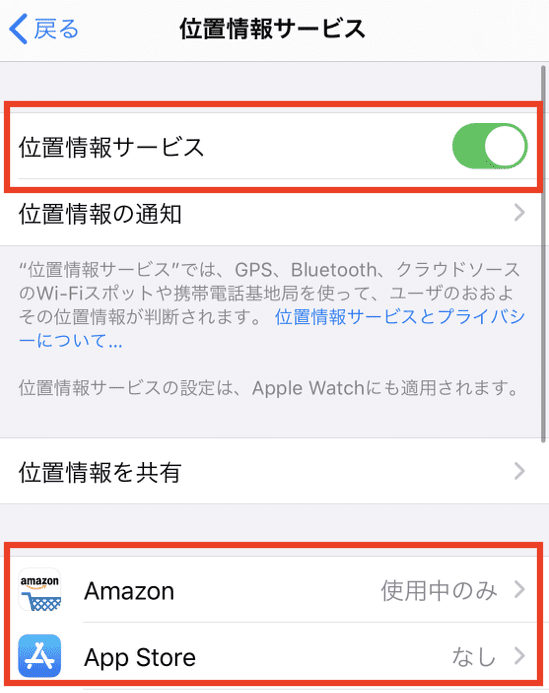
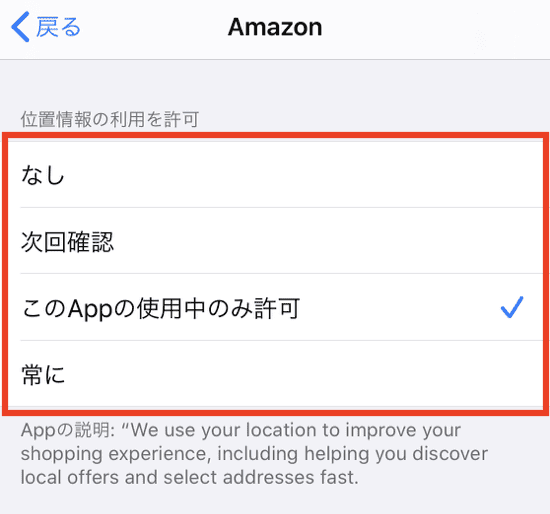
Wi-Fi、Bluetoothを普段よく使う方は大勢いると思いますが、これらの機能を使っているとき以外もオンにしてませんか?
これらの機能はオンになっていると、アクセスポイントや接続可能デバイスの検索を常にされてしまうため、通常より電力消費が激しくなってしまいます。
なので、使用時以外はオフにすることを心がけましょう。
ちなみにコントロールセンターからオンオフを切り替えている方は大勢いると思いますが、根本的な部分からオンオフを切り替えないといけないため、要注意です。
設定手順は以下の順になります。
◆W-Fi オン/オフ切り替え
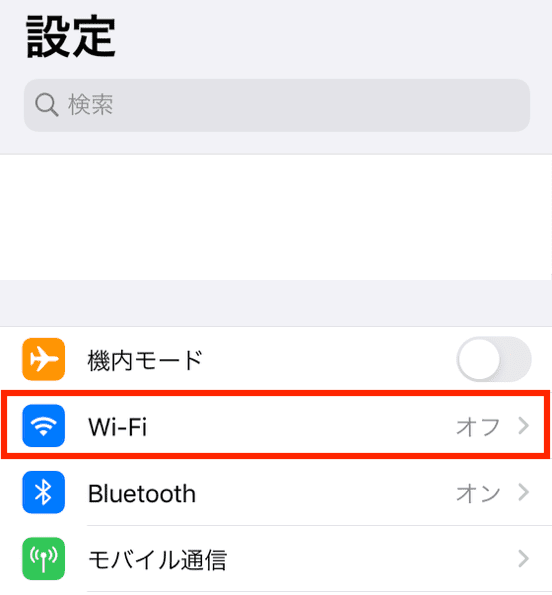
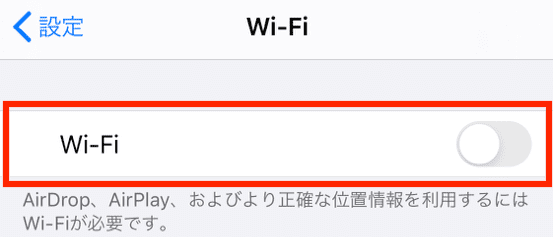
◆Bluetooth オン/オフ切り替え
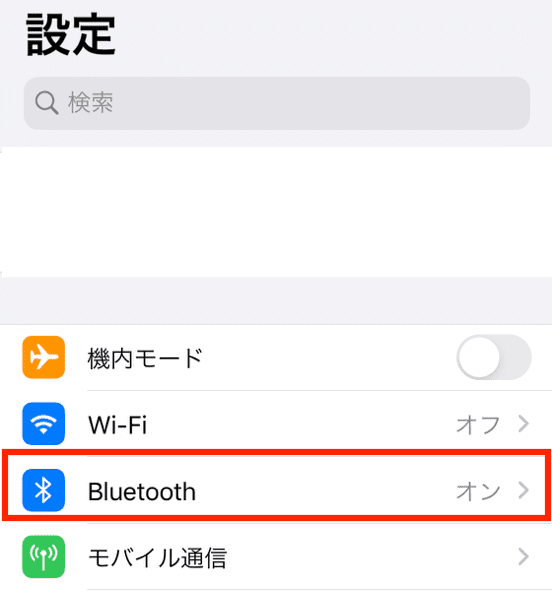
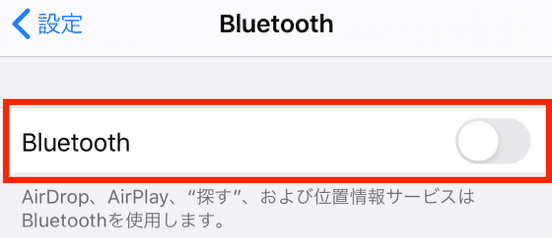
今回は4個の節電に関する設定変更についてまとめさせていただきましたが、いかがでしたでしょうか?
他にも節電に関する設定は細々とありますが、今回は個人的に節電効果が大きいと思われる4個の設定のみをピックアップしてまとめさせていただきました。
近々これらの設定をワンタップで切り替えできる方法を当ブログにてご紹介いたしますので、乞うご期待ください!!